L’écran de votre Lenovo Tab M8 pivote de manière autonome quand vous basculez votre tablette. Cette rotation ne va pas être super pratique lorsque vous regardez des photos qui seront réalisées en mode Portrait, ça diminuera la taille de l’image. La fonction de rotation vous permettra de passer du mode Portrait au mode Paysage au moment où vous basculez votre Lenovo Tab M8 et inversement. Avec cet article nous allons vous expliquer comment retirer la rotation auto de vote tablette Android. A la fin de cet article nous détaillerons de quelle manière mettre à nouveau la rotation auto sur un Lenovo Tab M8?
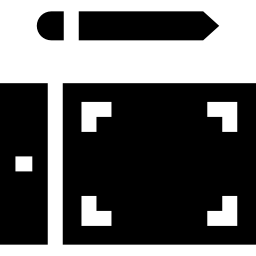
A quoi sert la rotation d’un écran sur Android?
La rotation d’un écran ou Dynamic Rotation Control sur Android pourra servir à plusieurs trucs. Cette rotation vous permettra de mieux voir une photographie qui a été prise en mode paysage. Ainsi que vous aurez accès à une multitude de fonctionnalités d’applis, tels que la calculatrice qui fournit plus de fonctions scientifiques. Néanmoins parfois cette rotation est handicapante, parce que ça vous gêne une lecture correcte de clips vidéo mais aussi une visualisation correcte de photos.
Quelle est la technique pour désactiver la rotation auto de l’écran sur Lenovo Tab M8?
Vous comptez regarder une vidéo mais aussi une photographie sans que votre écran tourne tout le temps. Effectivement, vous pouvez enlever la rotation de l’écran de votre Lenovo Tab M8.
Éviter la rotation d’écran de votre Lenovo Tab M8 en utilisant le menu d’accessibilité
Vous pourrez accéder en passant par votre écran d’accueil à un menu d’accès rapide mais aussi menu d’accessibilité . Il vous permettra d’activer mais également désactiver rapidement diverses fonctions, comme le Wifi, le partage des données, le son, la luminosité, activer le NFC sur votre Lenovo Tab M8, mais également la rotation de votre écran.
- Faites glissez votre doigt sur votre écran d’accueil du haut vers le bas ou du bas vers le haut: un menu apparaîtra avec plusieurs icônes
- Trouvez l’icône de rotation de l’écran
- Pour pouvoir désactiver la rotation de l’écran, cliquez sur l’icône: vous verrez apparaître le mot Portrait sous l’icône de rotation, ce qui signifie que l’écran de votre Lenovo Tab M8 restera vertical.
Bloquer la rotation de l’écran en passant par les paramètres de votre Lenovo Tab M8?
Dans l’hypothèse où vous n’avez pas accès au menu rapide vous pourrez désactiver la rotation de l’écran de votre Lenovo Tab M8 en passant par les paramètres. Ce choix ne va pas être systématiquement installée dans les paramètres sur les dernières versions de l’os android.
- Rendez-vous dans les paramètres de votre Lenovo Tab M8, symbolisé par une roue dentée
- Choisissez Affichage ou Accessibilité
- Supprimer Rotation automatique de l’écran
Quelle est la technique pour remettre la rotation d’écran sur une tablette Lenovo Tab M8?
Vous comptez rétablir la rotation de votre écran sur votre Lenovo Tab M8, c’est super facile. Il vous suffit de suivre ces étapes:
- Faites glisser votre doigt du haut en bas ou de bas en haut pour afficher le menu d’accessibilité
- Trouvez l’icône de rotation

- Sélectionnez l’icône afin qu’il soit écrit Rotation automatique
Si jamais vous cherchez d’autres informations sur votre Lenovo Tab M8, on vous invite à aller voir les autres articles de la catégorie : Lenovo Tab M8.
